首先说说什么是PT?(请自行baidu或者google啊。。。。),PT最主要的功能就是下载和上传,而且最好是24小时的,如果你采取pc机下载和上传,功耗就是个很大的问题,因此我们要发挥香蕉派的作用哦!!!!那么开始吧:)上次我已经将香蕉派(以下简称bpi)刷入了Lubuntu系统,我们可以使用直接看显示器操作,也可以用putty连接bpi。下图为登陆后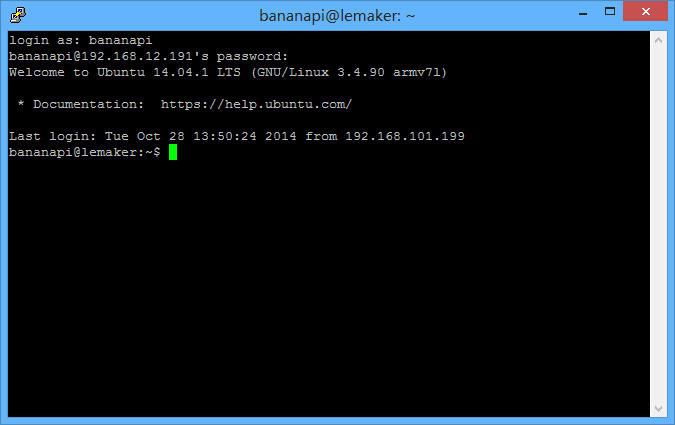
登陆后,先执行
查看原代码
[list=1]
*]sudo apt-get update
[/list]
这是检查一下是否有新的软件更新,我们定期都要做这样的操作。然后执行
查看原代码
[list=1]
*]sudo apt-get upgrade
[/list]
更新软件,看下图,输入y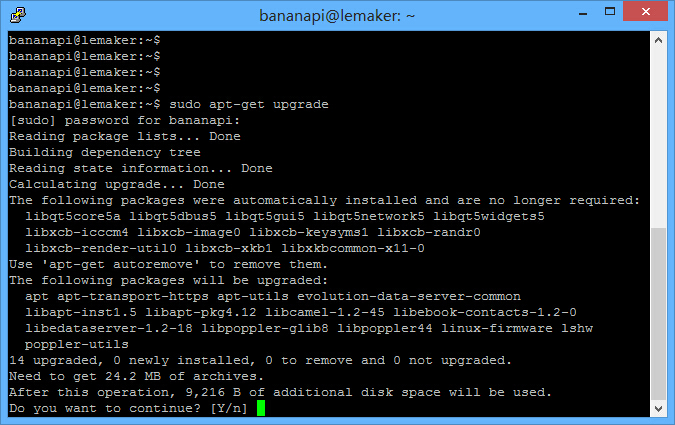
接下来系统开始下载安装软件了,看软件大小,需要等待一会了。。。程序更新好以后,我们开始安装今天的主角transmission 输入下面的命令
查看原代码
[list=1]
*]sudo apt-get install transmission-daemon
[/list]
选择y,直接进行安装了启动tr的命令
查看原代码
[list=1]
*]transmission-daemon
[/list]
输入命令,检查tranmission是否启动了
查看原代码
[list=1]
*]netstat -an | grep 9091
[/list]

有这个显示说明服务起来了,这个9091就是通过浏览器访问的端口如果现在直接访问http://你的ip:9091/ 是不行的,我们还可以对tr进行配置如何配置呢在配置tranmission以前我们先修改一下root的密码,
查看原代码
[list=1]
*]sudo passwd root
[/list]
输入两次一样的密码就可以了。切换到root账户进行操作
查看原代码
[list=1]
*]su -1
*]
[/list]
如果需要输入密码,就输入root密码 进入root账户以后,先关闭tranmission。打开transmission的配置文件
查看原代码
[list=1]
*]vi /var/lib/transmission-daemon/info/settings.json
[/list]
查看原代码
[list=1]
]修改
]“rpc-whitelist-enabled”: true,
]为
]“rpc-whitelist-enabled”: false,
]修改
]“rpc-authentication-required”: false,
]为
]“rpc-authentication-required”: true,
]“rpc-password”: “你的密码”,*
] “rpc-username”: “你的用户名”,*
[/list]
用户名和密码最好不要使用中文哦!!!!重启bpi以后 这就可以在浏览器中访问了http://你的ip:9091/ 输入用户名和密码,就可以去pt下载种子添加了,不过,现在保存文件的位置还是在sd卡中,下次我们连接USB 设备存储,呵呵